u盘安装系统提示“windows无法安装到这个磁盘,选中的磁盘具有gpt分区表”解决方法
我们在u盘安装原版win10 iso镜像时,发现在选择硬盘时提示了“windows无法安装到这个磁盘,选中的磁盘具有gpt分区表”,直接导致了无法继续安装下去。出现这种情况要怎么解决呢?下面小编分享u盘安装系统提示“windows无法安装到这个磁盘,选中的磁盘具有gpt分区表”。
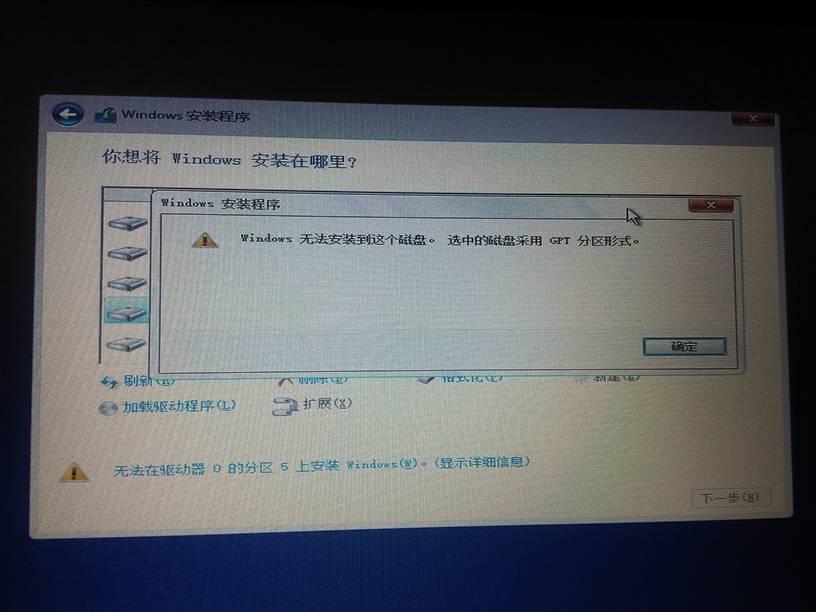
u盘安装系统提示“windows无法安装到这个磁盘,选中的磁盘具有gpt分区表”原因分析:当您在安装Windows操作系统时遇到“Windows无法安装到这个磁盘,选中的磁盘具有GPT分区表”的错误提示时,这通常是因为您的硬盘使用了GPT(GUID Partition Table)分区格式,而您的启动方式可能设置为传统的Legacy BIOS模式,导致不兼容。
1,选择u盘引导模式不对:我们在选择u盘启动时选择了“legacy”模式,而您的硬盘格式为GPT分区表,而您的U盘启动引导方式为“Legacy”模式,导致了开机引导方式和磁盘数据结构不匹配导致的问题。
2,bios设置的引导模式和分区类型不匹配。一般情况是bios设置的是legacy引导,但分区是选择的是gpt分区,所以会出现请重新选择UEFI方式启动安装错误提示。制作uefi启动盘,这里推荐使用小兵U盘启动
u盘安装系统提示“windows无法安装到这个磁盘,选中的磁盘具有gpt分区表”解决方法一:转换目标磁盘为MBR分区表:如果希望或需要保持Legacy BIOS引导模式进行安装,您需要将目标磁盘的分区表转换为MBR格式。
第一种情况:启动模式为legacy时BIOS设置方法以及分区类型设置方法:这里我们己联想笔记本为例:
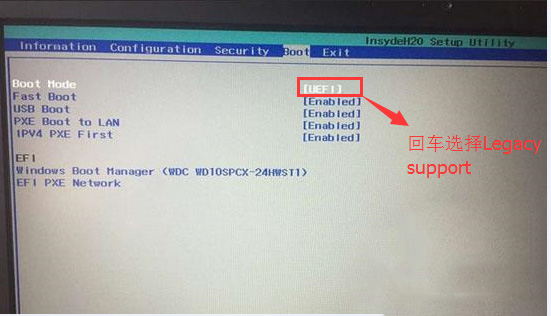
注:改了legacy传统模式后,注意要将硬盘分区格式改成MBR的。
u盘安装系统提示“windows无法安装到这个磁盘,选中的磁盘具有gpt分区表”解决方法二:如果您的U盘支持多种启动模式,尝试将U盘启动模式改为UEFI模式。重启电脑并进入BIOS设置界面,将U盘调整为第一启动设备,并确保它被识别为UEFI模式。保存设置并退出BIOS,电脑将重启并从U盘以UEFI模式引导。
第二种情况:启动模式为uefi时BIOS设置方法以及分区类型设置方法:我们这里己华硕主板为例
1、重启电脑按esc或f8进入BIOS设置,然后按F7进入高级模式,进入高级模式后,按→方向键移动到"启动"选项,如下图所示;
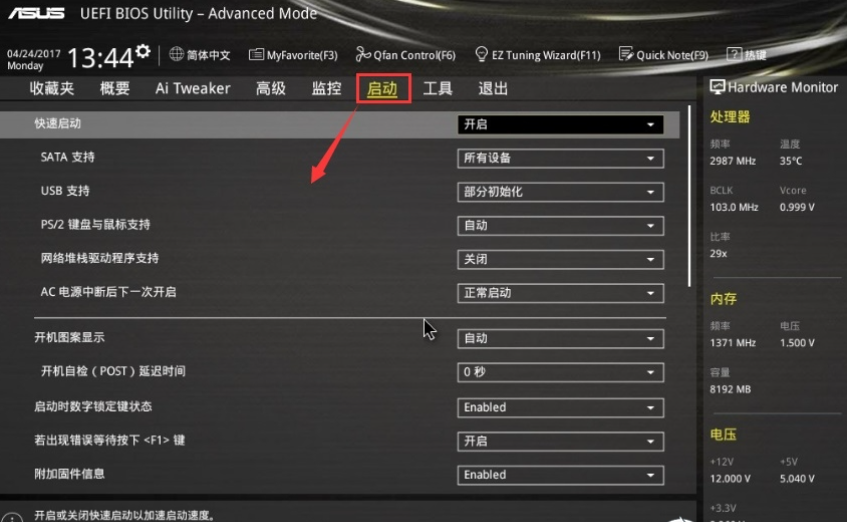
2、进入后将启动设备控制改成仅uefi引导,然后按f10保存设置,如下图所示;
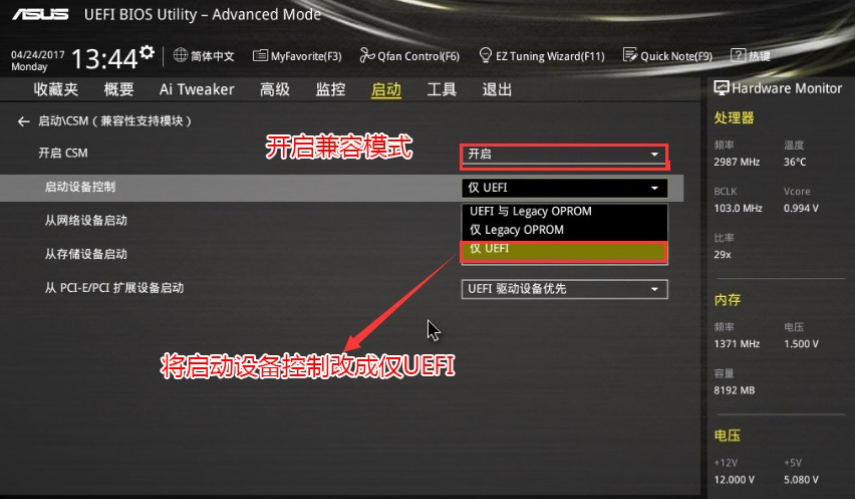
这注意:bios引导模式如果改成uefi的,那么分区类型也要改成gpt(教程下面有gpt分区方法)
3、把刚制作好的U盘启动盘插入到机器上,重启按ESC选择识别到U盘启动项,这里注意一定要选择uefi开头的u盘,然后进行回车进入pe,如下图所示;
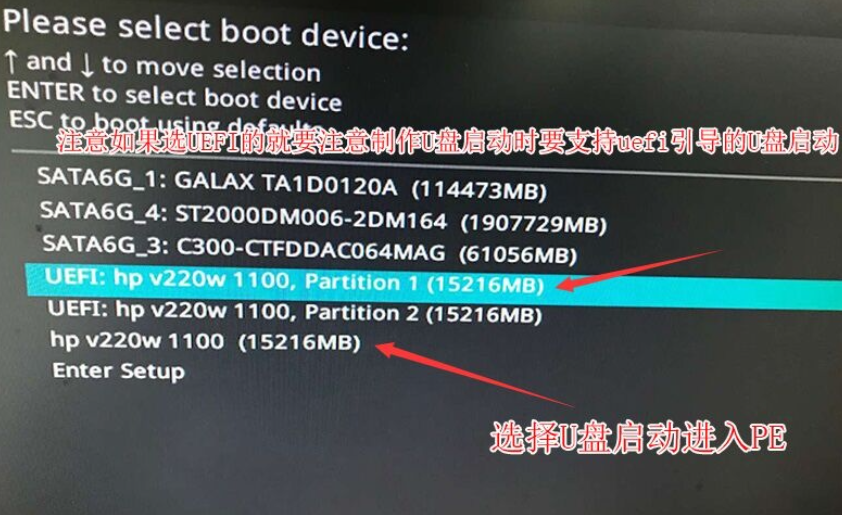
注:如果其它主板我们不知道怎么选择快捷方式,我们可以通过启动键查询来看下如何快速设置u盘启动进入PE,如下图:
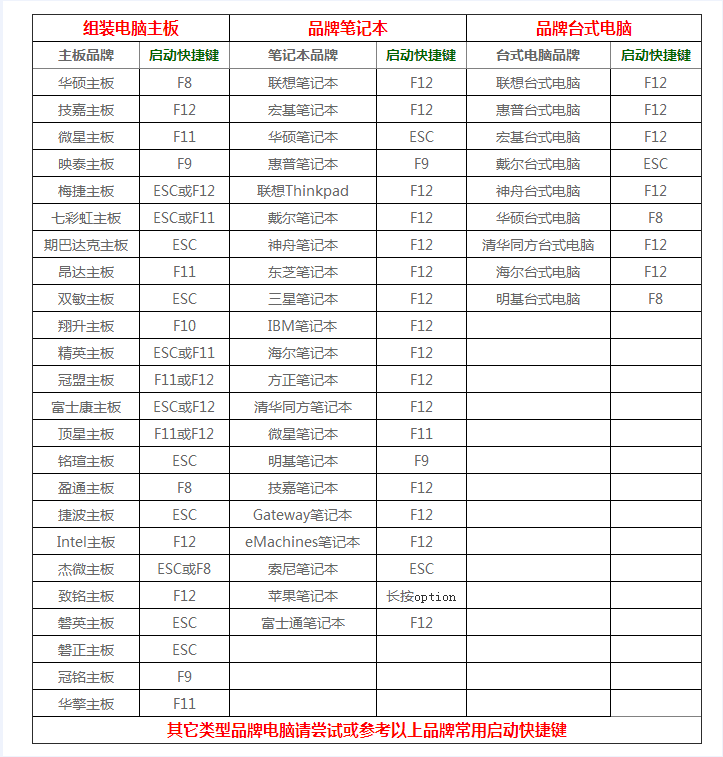
5、选择小兵U盘启动盘进入PE后,在桌面上运行DiskGenius分区工具,如下图所示;
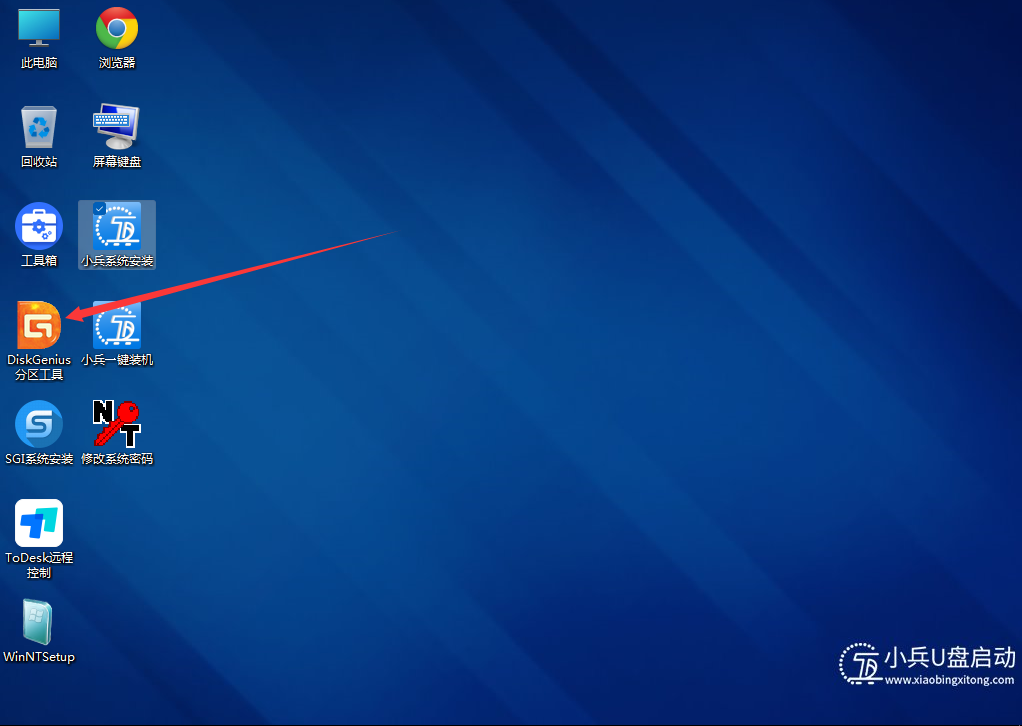
6、然后选择要分区的硬盘,点击上面【快速分区】,如下图所示;
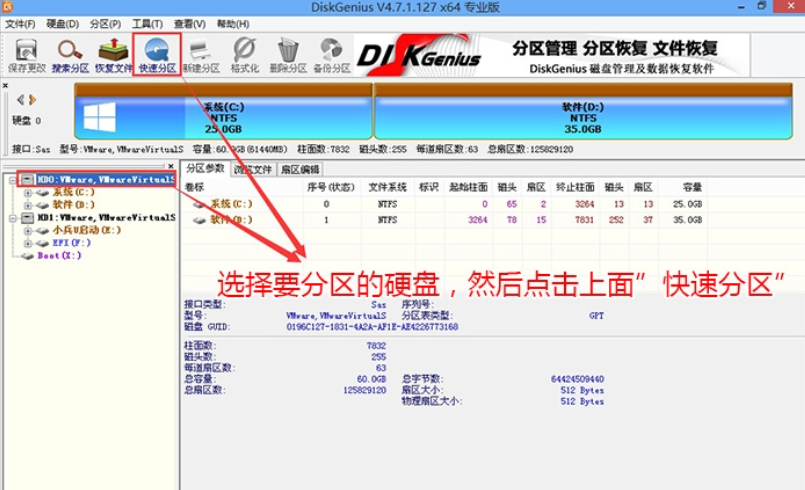
7、在弹出的【快速分区】界面,我们这里选择好分区的类型GUID和分区的个数以及大小,这里一般推荐C盘大小大于60G比较好,然后注意如果是固态硬盘要进行4K对齐,如下图所示;

8、分区完成后可以看到ESP和MSR分区代表GPT分区完成,该分区类型对应的是uefi模式,如下图所示;
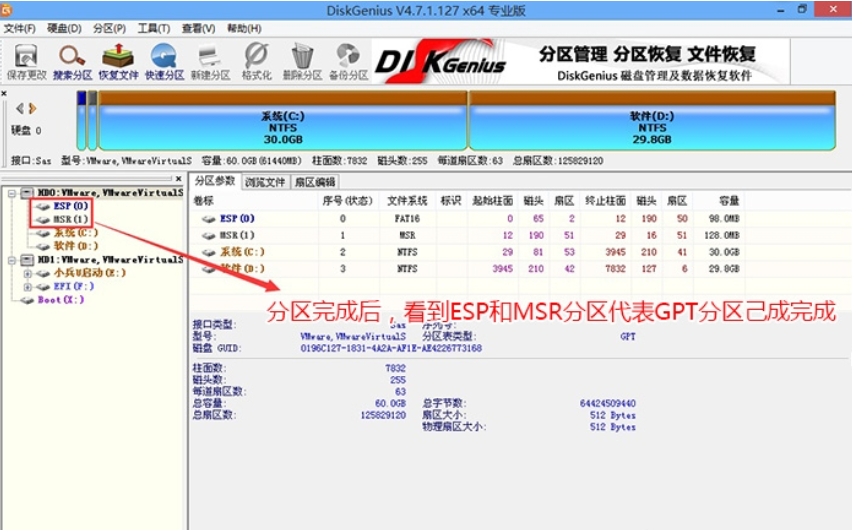
9、改完分区后我们这里再一次进行安装系统,运行桌面的"小兵系统"工具,然后首先点击浏览,在U盘找到我们下载好的ghost版本的iso或者gho文件,以c盘为系统盘,把win7系统安装在c盘中,点击确定,注意这里如果是双硬盘的话,这里不一定是c盘,也有可能是其它盘,我们可以根据分区工具看下到底是我们要安装的硬盘第一个分区是哪个盘符,否刚就容易安装错误导致进不了系统而进入了bios的问题,如图所示:

注:采用此安装器安装后会自动修复uefi引导以及注入intel vmd等相关驱动
10、拔掉U盘电脑重启后,系统会自动完成后续的程序安装,直到看到桌面,系统就彻底安装成功了。
